Beheben Sie Datei nicht gefunden. Überprüfen Sie den Dateinamen und versuchen Sie es erneut in Windows 10
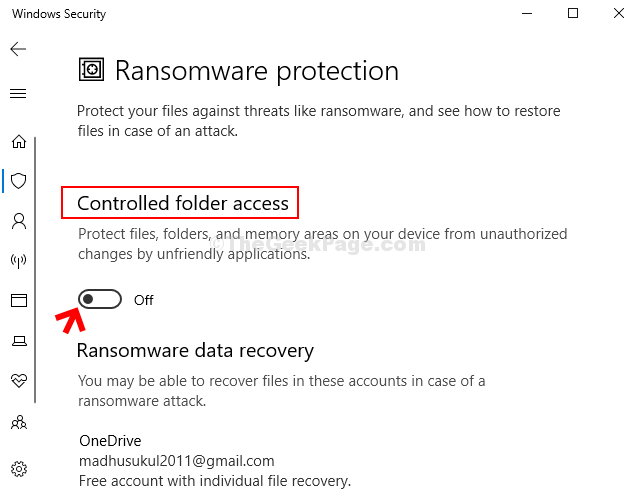
- 4627
- 971
- Henry Liebold
Windows 10 ist zweifellos eines der am meisten bevorzugten Betriebssysteme der Welt, da seine Funktionen und ständige Verbesserungen ständig sind. Es kann sich aber manchmal auch ziemlich mühsam machen, mit Verzögerungen aufgrund von Aktualisierungen oder plötzlichen Fehlern. Ein solcher Fehler ist “,“Datei nicht gefunden. Überprüfe den Dateinamen und versuche es erneut“.
Dieser Fehler wird angezeigt, wenn Sie versuchen, eine Datei auf Ihrem Windows 10 -Gerät zu öffnen. Dies kann sehr frustrierend sein, wenn Sie mitten in einigen wichtigen Arbeiten sind. Dies ist ein häufiger Fehler und wurde von vielen Benutzern gemeldet. Glücklicherweise steht für diesen Fehler ein Fix zur Verfügung.
Lassen Sie uns sehen, wie Sie dieses Problem beheben können.
Lösung: Über Windows -Sicherheitseinstellungen
Schritt 1: Drücke den Start Schaltfläche auf Ihrem Desktop und wählen Sie Einstellungen Aus dem Kontextmenü über dem befindet sich über dem Leistung Möglichkeit.
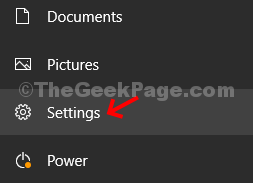
Schritt 2: Im Einstellungen Fenster, klicken Sie auf Update & Sicherheit.
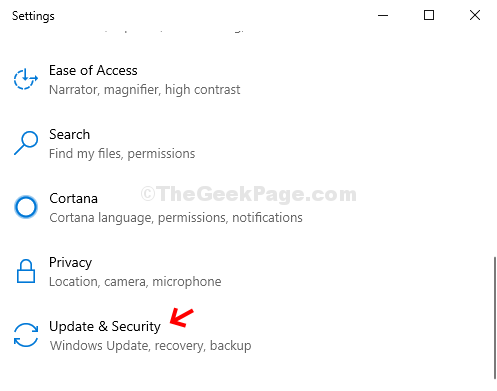
Schritt 3: Klicken Sie im nächsten Fenster auf Windows -Sicherheit auf der Linken. Jetzt auf der rechten Seite des Scheibe unter dem Schutzbereiche Abschnitt, klicken Sie auf Virus- und Bedrohungsschutz.
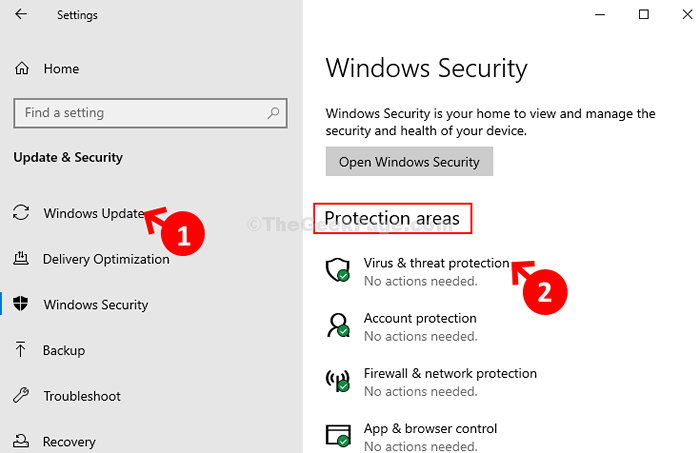
Schritt 4: Klicken Sie im nächsten Fenster, das auftaucht Einstellungen verwalten unter Virus- und Bedrohungsschutzeinstellungen.
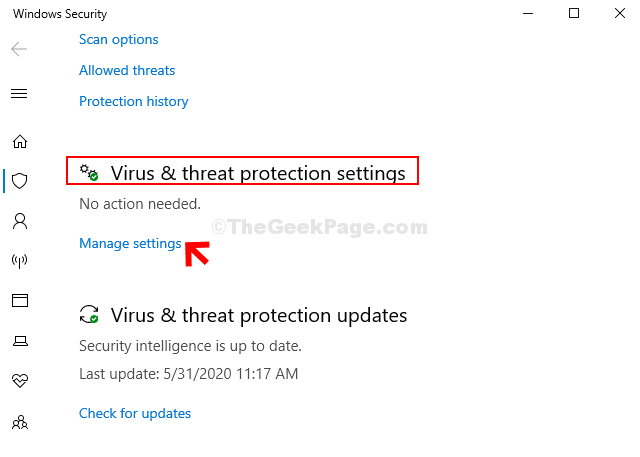
Schritt 5: Im nächsten Fenster, das sich öffnet, scrollen Sie nach unten, um zum zur Zugriff auf kontrollierter Ordner Abschnitt. Klicken Sie unter diesem auf Verwalten Sie kontrollierten Ordnerzugriff.
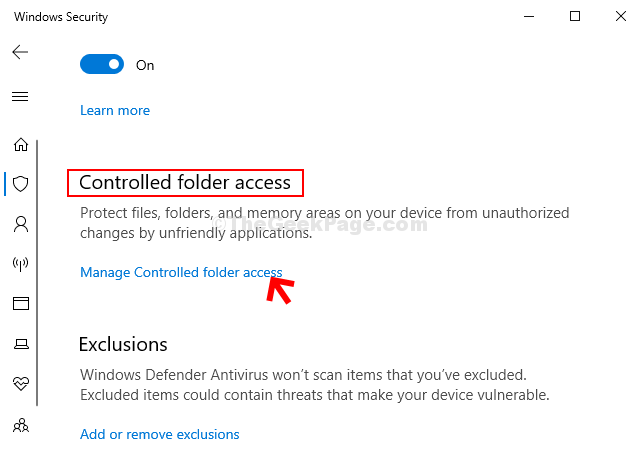
Schritt 6: Im Ransomwareschutz Fenster, schalten Sie den Umschalter aus für aus Zugriff auf kontrollierter Ordner.
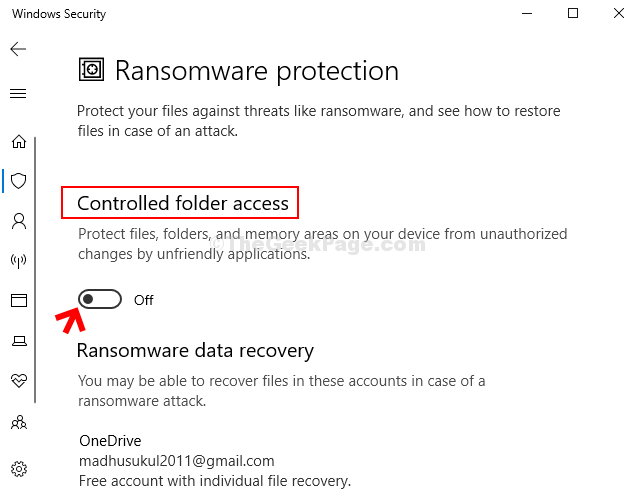
Das ist alles, und jetzt sollten Sie einfach auf alle Dateien in Ihrem System zugreifen können.

